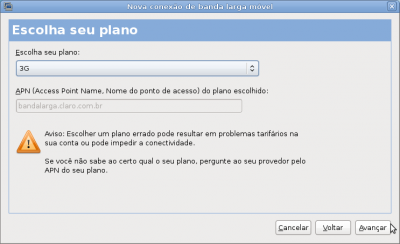Acessando a Internet 3G da Claro no Ubuntu e no Debian de maneira simples
Depois que consegui fazer isso eu me motivei a escrever este tutorial pra compartilhar com vocês como é simples, não precisa de script nem nada mirabolante.
[ Hits: 18.172 ]
Por: Perfil removido em 02/09/2010
Introdução
O pior é que todas elas não deram certo pra mim (eu tinha até convencido um amigo a trocar o sistema operacional do computador dele pelo Ubuntu, mas "empaquei" com o modem 3G dele)... Até que um belo dia encontrei as palavras-chave meio que "jogadas ao vento" num dos fóruns do Viva o Linux, pensei um puco, "juntei as pecinhas", e me surpreendi, pois a solução era muito mais simples do que eu imaginava (isso realmente é um mal da maioria dos profissionais de informática (e das pessoas em geral), sempre começam tentando resolver um problema pelo lado mais difícil, enquanto a solução está bem na sua frente).
Tudo bem que antes era bem mais difícil, mas hoje com as novas versões do Ubuntu e com o Debian Squeeze tudo ficou bem mais fácil, com eles não precisamos fazer mais nada "no braço". Indo direto ao ponto, depois que consegui fazer isso eu me motivei a escrever este tutorial, pra compartilhar com vocês como é simples, não precisa de script nem nada mirabolante.
Meu exemplo é usando o Ubuntu Lucid e o Debian Squeeze com um modem Huawei E1553 da Claro, mas acredito eu que a mesma "ideia" serve pra modens ZTE usados pela Vivo, entre outros. O segredo está em dois pacotes que precisam ser instalados, os quais são achados facilmente um uma pesquisa pelo Synaptic.
Tais pacotes são o "modemmanager" e o "usb-modeswitch". Na verdade, o "modemmanager" já vem instalado no Ubuntu, e no caso basta instalar o "usb-modeswitch", que por sua vez instala junto a dependência "usb-modeswitch-data". No Debian estes pacotes já vêm instalados (lembrando que minha instalação foi feita a partir do DVD do Squeeze, e estes pacotes podem não estar presentes em uma instalação mínima, como por exemplo usando um CD).
Mesmo assim, no meu caso eu não consegui fazer o modem funcionar na primeira, mas resolvi o problema facilmente indo no Synaptic e marcando os três pacotes ("modemmanager", "usb-modeswitch", "usb-modeswitch-data") para reinstalação.
Não necessariamente isso seja requisito (no Ubuntu certamente não é, pois não o fiz), mas talvez seja necessário instalar o pacote "wvdial" e suas dependências (disponíveis no DVD) pra funcionar no Debian, mas isso foi algo que fiz no desespero, e não sei realmente se ajudou ou não, só sei que funcionou.
É claro que pra estes processos de instalação precisamos estar previamente conectados à Internet usando outra conexão, como a de sua rede LAN normal, pra baixar os pacotes (a menos que você tenha os discos com os repositórios mais atuais e completos do Debian ou do Ubuntu).
Depois eu fui no Gerenciador de atualizações, pedi pra verificar por atualizações, aparecerem algumas atualizações relacionadas, como de pacotes de controle para PPP, instalei tudo e daí então funcionou.
Depois dos pacotes instalados, conecte o modem numa porta USB (melhor que seja uma porta USB 2.0), aguarde um pouco até que o sistema reconheça o dispositivo (isso ficará bem visível pois ele aparecerá na tela como se fosse um pendrive conectado, quando isso acontecer pode deixar o ícone lá quieto, não influencia em nada). Em seguida, clique com o botão contrário do mouse no ícone da rede na área de notificação e marque no menu pop-up que aparece a opção "Habilitar banda larga móvel".
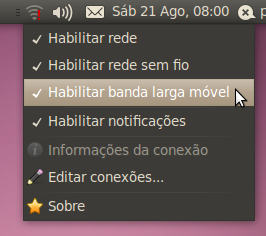
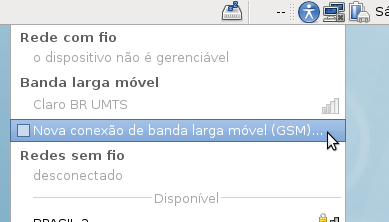
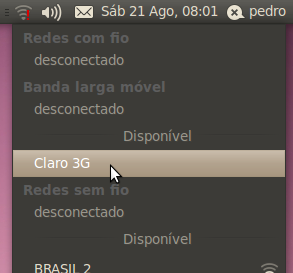

Instalação e configuração do fluxbox-devel
Instale/Reinstale/Recupere seu sistema sem perder seus arquivos
Clonezilla - Gerando e restaurando backups completos (Parte I)
Passos essenciais para configurar seu modem 3G no Linux
Instalando o CVS no Ubuntu Linux
Conectividade Social vs. proxy Squid transparente
Instalando o mplayerplug-in do "jeito Debian"
Nginx: Poderoso servidor WEB para Linux
Não Pedro, não é tão simples para um recém-usuário, e esses aparecem aos montes com esse problema de conexão 3G.
Quando usava 3G, o Ubuntu reconheceu de cara a conexão, não tive aventuras com isso, mas outros por alguma razão ou outra não conseguem conexão fácil na mesma disto. Seu tuto explicou as razões, muito bom mesmo.
Favoritado!
opa sou um recém-usuário e gostaria de saber se esse metodo funciona com o 83D da vivo Sendo que meu sistema é o Centos , e outra a diferença entre um e outro o os comandos sao os mesmo para cada um , pois baixei uns supostos programas pelo fornecedor da AIKO para ubuntu e bom nao deu em nada poderia dar uma forma ?
Olha, não sei te dizer... Mas se você procurar por algo ensinando como fazer no /fedora ou Suse pode ajudar, pois o esquema de pacotes da sua distro não é o mesmo que os Debian-like, e pode ser um pouco diferente.
Parabéns, Pedro! Ótimo tuto, com imagens e tudo mais, fica fácil entender.
Eu utilizei durante um longo tempo internet 3G. No meu caso, mesmo usando o Ubuntu, eu tinha de criar arquivos com alguns comandos pra levantar o módulo e só depois ele funcionava. O meu modem era o MD300 da Sony. Eu também utilizava a Claro como provedora. Infelizmente alguns dispositivos ainda não são reconhecidos pelo sistema de cara (mas nem no Windows isso é possível, sendo necessária sua instalação). Porém, no Linux, isso se torne um pouco mais díficil por termos nós de faze-lo funcionar sem nenhum cd de instalação ou nenhum tutorial. As várias distros impedem de termos um procedimento único, o que varia de distro pra distro... em alguns casos funciona, em outros não.
Valeu, galera!
Obrigado pelos comentários!
Isso me motiva a continuar escrevendo!
Excelente. Simples, preciso e conciso.
Resolveu meu problema de forma simples quando eu já havia tentado várias coisas mirabolantes, como leigo no Linux que sou.
Parabéns pela disseminação junto a comunidade.
Existe uma maneira relativamente mais fácil de se fazer isso, eliminando a utilização do usb-modeswitch.
Basta seguir as dicas deste post:
http://santanamobile.wordpress.com/2010/02/22/modem-zte-mf622/
Após isto o dispositivo será sempre iniciado como um modem.
Àqueles que precisarem utilizar o modem também no windows, manter uma unidade de armazenamento removível com os drivers do modem, caso seja necessário utilizá-lo neste sistema.
faço das minhas palavras as do dcabral...
tentei muitas coisas antes e tinha até desistido, porém ao ver esse arquivo resolveu o problema...
valeu...
Patrocínio
Destaques
Artigos
Trabalhando Nativamente com Logs no Linux
Jogando Daikatana (Steam) com Patch 1.3 via Luxtorpeda no Linux
LazyDocker – Interface de Usuário em Tempo Real para o Docker
Dicas
Linux Mint: Zram + Swapfile em Btrfs
O widget do Plasma 6 Área de Notificação
Tópicos
Quando vocês pararam de testar distros? (16)
Quero instalar, configurar, setar tamanho do rsyslog. (5)
Top 10 do mês
-

Xerxes
1° lugar - 115.478 pts -

Fábio Berbert de Paula
2° lugar - 58.958 pts -

Buckminster
3° lugar - 29.303 pts -

Alberto Federman Neto.
4° lugar - 19.484 pts -

Mauricio Ferrari
5° lugar - 18.293 pts -

Alessandro de Oliveira Faria (A.K.A. CABELO)
6° lugar - 18.041 pts -

edps
7° lugar - 17.060 pts -

Diego Mendes Rodrigues
8° lugar - 16.952 pts -

Daniel Lara Souza
9° lugar - 16.102 pts -

Andre (pinduvoz)
10° lugar - 15.780 pts